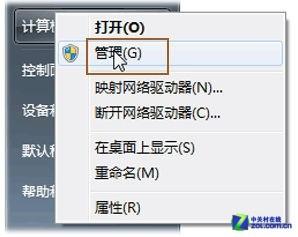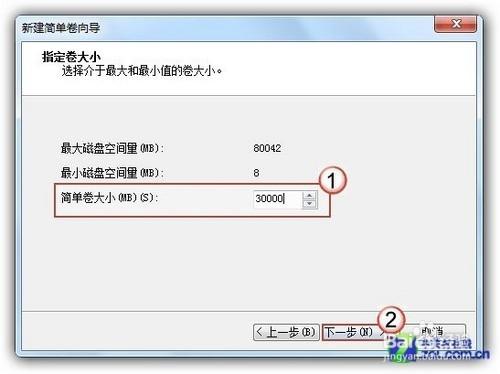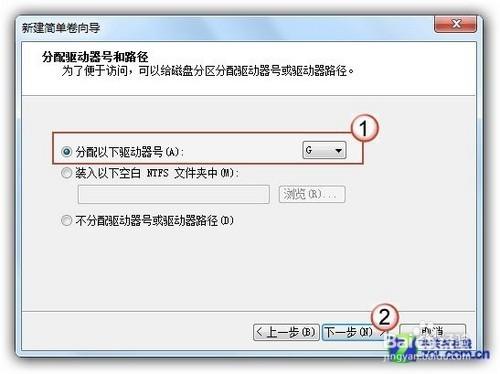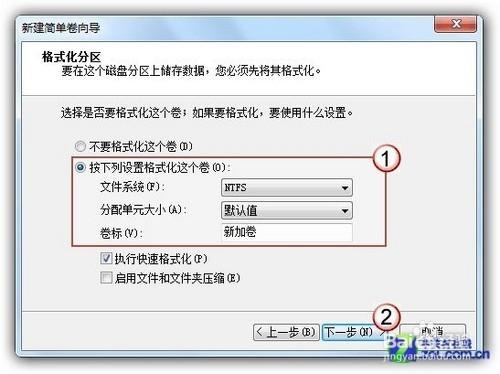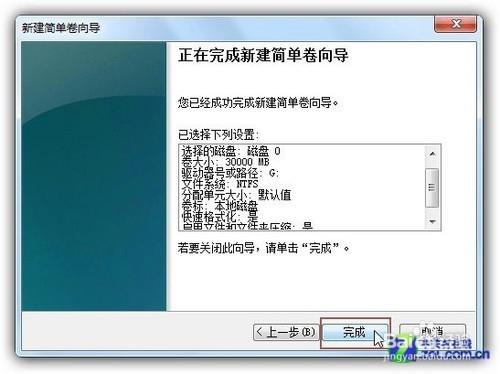新買回來一臺預裝Win7系統的電腦,發現硬碟只有C盤一個分割槽,這樣用起來太不方便了,需要給硬碟重新分割槽才行。一提到分割槽,很多使用者可能首先會想到PQ這樣的分割槽軟體,其實在Win7中,不需要使用任何第三方軟體,也不需要進入命令提示符敲打各種命令,在Windows介面下就可以用系統自帶工具進行分割槽。
方法/步驟
單擊“開始”按鈕,並右鍵單擊“開始”選單中的“計算機”選項,在彈出的選單中選擇“管理”。
如果當前使用者使用的是一個標準帳戶,會要求使用者輸入管理員帳戶憑據。
在彈出的“計算機管理”視窗中,在左邊導航欄中展開“儲存”項,單擊“磁碟管理”選項,這時會在右邊的窗格中載入磁碟管理工具。
單擊磁碟0(若是第二塊硬碟,則是磁碟1,以此類推)中的“未分配”空間,右鍵選擇“新建簡單卷”,會出現如下圖所示的“新建簡單卷嚮導”對話方塊。
在“新建簡單卷”嚮導歡迎介面單擊“下一步”按鈕,會顯示設定分割槽大小的頁面,如下圖所示。
Windows 允許使用者建立最小空間為8MB、沒有空間上限的分割槽(若有足夠的可分配空間),這裡的單位為兆位元組(MB),使用者可以根據磁碟的可分配空間和個人需要進行分配。
設定新分割槽。設定好分割槽大小後單擊“下一步”按鈕,會顯示分配驅動器號和路徑頁面,使用者需要設定一個碟符或路徑。
設定好分割槽的分配方式後,單擊“下一步”按鈕,會顯示分割槽的格式化頁面,要使分割槽可用,必須將分割槽進行格式化,在這一步可以對格式化做簡單的設定。
設定好格式化選項後單擊“下一步”按鈕,會顯示“新建簡單卷嚮導”的完成頁面。這裡將顯示使用者選擇的建立分割槽的設定。在確認無誤後,單擊“完成”按鈕,系統便會為物理磁碟建立分割槽。當分割槽建立好後,系統會自動連線新的分割槽,將有可能顯示圖所示對話方塊,使用者可以根據需要選擇操作或是關閉該對話方塊。
如果設定有誤,單擊“上一步”按鈕,返回相應的步驟進行重新設定。